 häufiges Problem
häufiges Problem
 So installieren Sie beliebige Software unter Windows 11,10 ohne Administratorrechte
So installieren Sie beliebige Software unter Windows 11,10 ohne Administratorrechte
So installieren Sie beliebige Software unter Windows 11,10 ohne Administratorrechte
Um die meiste Software auf einem Windows-Computer zu installieren, benötigen Sie Administratorrechte, was eine ziemlich normale Sicherheitsanforderung darstellt. Möglicherweise sind Sie jedoch nicht auf jedem PC, den Sie verwenden, ein Admin-Benutzer. Während die Anforderung, Software als Admin-Benutzer zu installieren, eine ziemlich tolle Funktion für mehr Sicherheit ist, kann es frustrierend sein, Software nicht installieren zu können, wenn man es wirklich möchte. Gibt es also eine Lösung? Es gibt definitiv eine Lösung und wir sind hier, um zu helfen.
Obwohl dies wie ein schwieriger Prozess erscheinen mag, ist die Lösung überraschend einfach und unkompliziert. In diesem Artikel führen wir Sie durch die Schritte, mit denen Sie ganz einfach Software ohne Administratorrechte auf Ihrem Windows-Computer installieren können. Ich hoffe, es gefällt euch!
Lösung
Schritt 1: Drücken Sie die Tasten WIN + D, um sofort den Desktop aufzurufen.
Als nächstes klicken Sie mit der rechten Maustaste auf einen beliebigen leeren Bereich auf dem Desktop, klicken Sie auf Neu und dann auf Ordner, um einen neuen Ordner auf dem Desktop zu erstellen.
HINWEIS: Sie müssen keinen Ordner auf Ihrem Desktop erstellen. Sie müssen nicht einmal einen Ordner erstellen. Zur Vereinfachung und zum einfachen Zugriff wird jedoch ein Ordner auf dem Desktop erstellt.
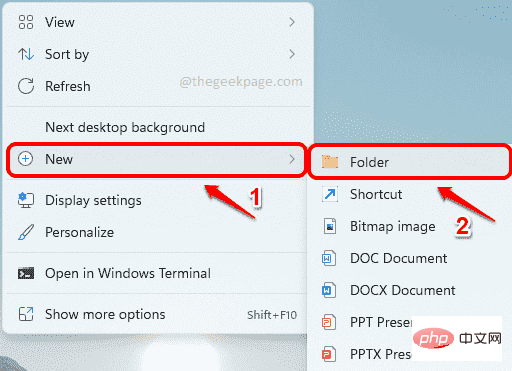
Schritt 2: Sie können diesem Ordner einen beliebigen Namen geben. Auch wenn Sie keinen Namen nennen, ist das völlig in Ordnung. Wir haben den Ordner „GeekPage Admin Rights“ genannt.
Doppelklicken Sie auf denDateiordner, um ihn aufzurufen.
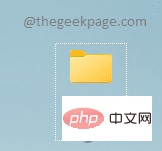 Schritt 3
Schritt 3
die Installationsdateien in diesen neu erstellten Ordner kopieren. Im folgenden Beispiel versuche ich, den VLC-Player ohne Administratorrechte zu installieren. Also habe ich die Installationsdateien für VLC heruntergeladen und in meinen neu erstellten Ordner kopiert.
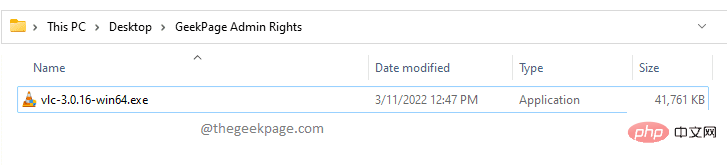 Schritt 4
Schritt 4
klicken Sie mit der rechten Maustaste in eine leere Stelle im Ordner, klicken Sie auf „Neu“ und dann auf „Textdokument“ .
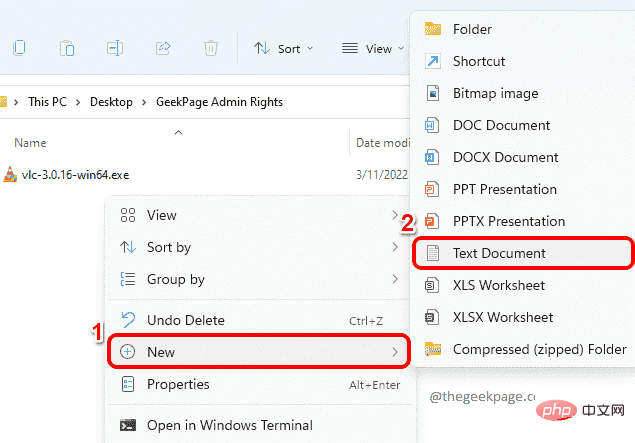 Schritt
Schritt
Doppelklicken auf das neu erstellte Textdokument zum Bearbeiten.
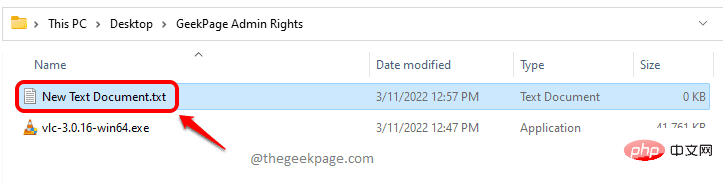 Schritt 6
Schritt 6
kopieren Sie den folgenden Codeausschnitt und fügen Sie ihn ein. 设置 _COMPAT_LAYER=RunAsInvoker启动
Schritt 7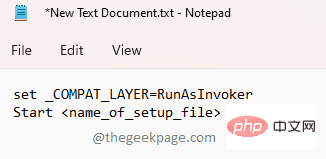 : Gehen Sie als Nächstes zurück zu dem Ordner, in den Sie die Installationsdatei kopiert haben, klicken Sie darauf und drücken Sie die Taste
: Gehen Sie als Nächstes zurück zu dem Ordner, in den Sie die Installationsdatei kopiert haben, klicken Sie darauf und drücken Sie die Taste
. Drücken Sie nun einfach die Tasten STRG + C, um den Namen der Installationsdatei Programm zu zu kopieren .
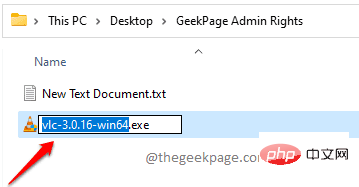 Schritt 8
Schritt 8
durch den Namen der Installationsdatei, die Sie in Schritt 7
设置 _COMPAT_LAYER=RunAsInvoker启动vlc-3.0.16-win64
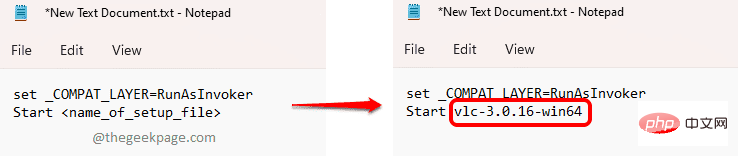 Schritt 9
Schritt 9
Datei“ und dann auf die Schaltfläche „Speichern“. Das ist es. Ihre Datei wird nun gespeichert.
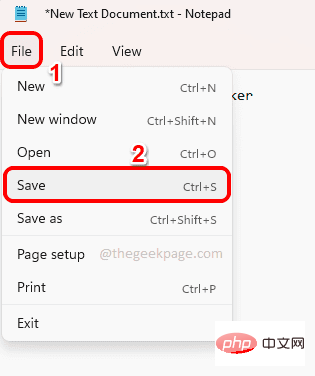 Schritt 10
Schritt 10
TextDokumente. Drücken Sie die Taste F2, um die Datei umzubenennen.
Schritt 11: Benennen Sie die Datei nach Ihren Wünschen. Achten Sie jedoch darauf, 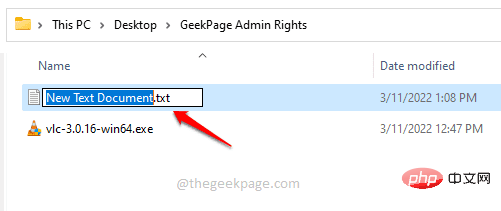 .bat
.bat
Im Beispiel unten habe ich die Datei geek_page_admin_rights.bat genannt.
Nachdem Sie mit der Benennung fertig sind, drücken Sie einfach die Eingabetaste und ein UmbenennenBestätigungsdialogfeld wird angezeigt, in dem Sie die Schaltfläche Ja drücken müssen, um fortzufahren.
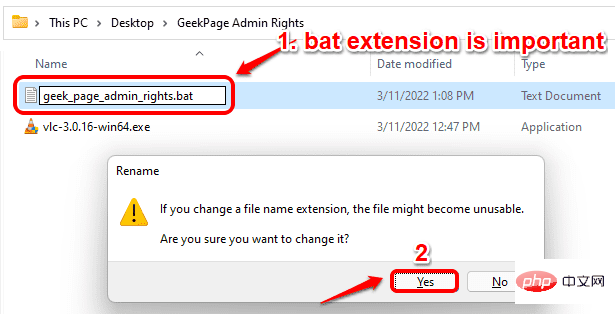
Schritt 12: Das ist es. Wenn Sie sich jetzt Ihre Datei ansehen, können Sie sehen, dass sich der Dateityp von Textdokument in Windows-Batchdatei geändert hat.
Doppelklicken Sie nun auf die -Datei, um das Batch-Skript auszuführen.
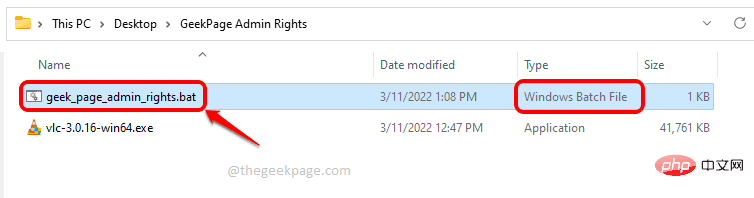
Schritt 13: Das ist es. Das Batch-Skript wird nun ausgeführt und startet das Installationsprogramm, das nach dem darin enthaltenen Befehl „Start“ angegeben ist.
Das obige ist der detaillierte Inhalt vonSo installieren Sie beliebige Software unter Windows 11,10 ohne Administratorrechte. Für weitere Informationen folgen Sie bitte anderen verwandten Artikeln auf der PHP chinesischen Website!

Heiße KI -Werkzeuge

Undresser.AI Undress
KI-gestützte App zum Erstellen realistischer Aktfotos

AI Clothes Remover
Online-KI-Tool zum Entfernen von Kleidung aus Fotos.

Undress AI Tool
Ausziehbilder kostenlos

Clothoff.io
KI-Kleiderentferner

AI Hentai Generator
Erstellen Sie kostenlos Ai Hentai.

Heißer Artikel

Heiße Werkzeuge

Notepad++7.3.1
Einfach zu bedienender und kostenloser Code-Editor

SublimeText3 chinesische Version
Chinesische Version, sehr einfach zu bedienen

Senden Sie Studio 13.0.1
Leistungsstarke integrierte PHP-Entwicklungsumgebung

Dreamweaver CS6
Visuelle Webentwicklungstools

SublimeText3 Mac-Version
Codebearbeitungssoftware auf Gottesniveau (SublimeText3)

Heiße Themen
 1377
1377
 52
52
 Welche Software ist Bonjour und kann sie deinstalliert werden?
Feb 20, 2024 am 09:33 AM
Welche Software ist Bonjour und kann sie deinstalliert werden?
Feb 20, 2024 am 09:33 AM
Titel: Entdecken Sie die Bonjour-Software und wie Sie sie deinstallieren. Zusammenfassung: In diesem Artikel werden die Funktionen, der Nutzungsumfang und die Deinstallation der Bonjour-Software vorgestellt. Gleichzeitig wird auch erläutert, wie Bonjour durch andere Tools ersetzt werden kann, um den Anforderungen der Benutzer gerecht zu werden. Einleitung: Bonjour ist eine gängige Software im Bereich der Computer- und Netzwerktechnik. Obwohl dies für einige Benutzer möglicherweise ungewohnt ist, kann es in bestimmten Situationen sehr nützlich sein. Wenn Sie Bonjour-Software installiert haben, diese nun aber deinstallieren möchten, dann
 Was tun, wenn WPS Office die PPT-Datei nicht öffnen kann - Was tun, wenn WPS Office die PPT-Datei nicht öffnen kann?
Mar 04, 2024 am 11:40 AM
Was tun, wenn WPS Office die PPT-Datei nicht öffnen kann - Was tun, wenn WPS Office die PPT-Datei nicht öffnen kann?
Mar 04, 2024 am 11:40 AM
Kürzlich haben mich viele Freunde gefragt, was zu tun ist, wenn WPSOffice keine PPT-Dateien öffnen kann. Lassen Sie uns als Nächstes lernen, wie wir das Problem lösen können, dass WPSOffice keine PPT-Dateien öffnen kann. 1. Öffnen Sie zunächst WPSOffice und rufen Sie die Homepage auf, wie in der Abbildung unten gezeigt. 2. Geben Sie dann das Schlüsselwort „Dokumentreparatur“ in die Suchleiste oben ein und klicken Sie dann, um das Dokumentreparaturtool zu öffnen, wie in der Abbildung unten gezeigt. 3. Importieren Sie dann die PPT-Datei zur Reparatur, wie in der Abbildung unten gezeigt.
 Mar 18, 2024 pm 02:58 PM
Mar 18, 2024 pm 02:58 PM
CrystalDiskMark ist ein kleines HDD-Benchmark-Tool für Festplatten, das schnell sequentielle und zufällige Lese-/Schreibgeschwindigkeiten misst. Lassen Sie sich als Nächstes vom Redakteur CrystalDiskMark und die Verwendung von CrystalDiskMark vorstellen ). Zufällige I/O-Leistung. Es ist eine kostenlose Windows-Anwendung und bietet eine benutzerfreundliche Oberfläche und verschiedene Testmodi zur Bewertung verschiedener Aspekte der Festplattenleistung. Sie wird häufig in Hardware-Reviews verwendet
 Mar 18, 2024 pm 04:50 PM
Mar 18, 2024 pm 04:50 PM
CrystalDiskInfo ist eine Software zur Überprüfung von Computerhardwaregeräten. Mit dieser Software können wir unsere eigene Computerhardware überprüfen, z. B. Lesegeschwindigkeit, Übertragungsmodus, Schnittstelle usw.! Wie verwende ich CrystalDiskInfo zusätzlich zu diesen Funktionen und was genau ist CrystalDiskInfo? 1. Der Ursprung von CrystalDiskInfo Als eine der drei Hauptkomponenten eines Computerhosts ist ein Solid-State-Laufwerk das Speichermedium eines Computers und für die Datenspeicherung des Computers verantwortlich. Ein gutes Solid-State-Laufwerk kann das Lesen von Dateien beschleunigen beeinflussen das Verbrauchererlebnis. Wenn Verbraucher neue Geräte erhalten, können sie dazu Software von Drittanbietern oder andere SSDs verwenden
 So legen Sie die Tastaturschrittweite in Adobe Illustrator CS6 fest - So legen Sie die Tastaturschrittweite in Adobe Illustrator CS6 fest
Mar 04, 2024 pm 06:04 PM
So legen Sie die Tastaturschrittweite in Adobe Illustrator CS6 fest - So legen Sie die Tastaturschrittweite in Adobe Illustrator CS6 fest
Mar 04, 2024 pm 06:04 PM
Viele Benutzer verwenden die Adobe Illustrator CS6-Software in ihren Büros. Wissen Sie also, wie Sie die Tastaturinkremente in Adobe Illustrator CS6 einstellen? Dann zeigt Ihnen der Editor, wie Sie die Tastaturinkremente in Adobe Illustrator CS6 festlegen können Werfen Sie einen Blick unten. Schritt 1: Starten Sie die Adobe Illustrator CS6-Software, wie in der Abbildung unten gezeigt. Schritt 2: Klicken Sie in der Menüleiste nacheinander auf den Befehl [Bearbeiten] → [Einstellungen] → [Allgemein]. Schritt 3: Das Dialogfeld [Tastaturschrittweite] wird angezeigt. Geben Sie die erforderliche Zahl in das Textfeld [Tastaturschrittweite] ein und klicken Sie abschließend auf die Schaltfläche [OK]. Schritt 4: Verwenden Sie die Tastenkombination [Strg]
 Geben Sie Tipps zum Erhalten von Administratorrechten in Win11
Mar 08, 2024 pm 06:45 PM
Geben Sie Tipps zum Erhalten von Administratorrechten in Win11
Mar 08, 2024 pm 06:45 PM
Teilen von Tipps zum Erhalten von Win11-Administratorberechtigungen Das neueste Betriebssystem von Microsoft, Windows 11, bietet Benutzern ein neues Erlebnis, aber manchmal müssen wir Administratorberechtigungen einholen, um bestimmte Vorgänge während des Systembetriebs auszuführen. Im Win11-System ist es nicht schwierig, Administratorrechte zu erlangen. Sie müssen nur einige Fähigkeiten beherrschen, um dies problemlos zu erledigen. In diesem Artikel finden Sie einige Tipps zum Erhalten von Administratorrechten in Win11, damit Sie das System besser bedienen können. 1. Verwenden Sie die Tastenkombinationen, um Administratorrechte im Win11-System zu erhalten
 Welche Art von Software ist Bonjour?
Feb 22, 2024 pm 08:39 PM
Welche Art von Software ist Bonjour?
Feb 22, 2024 pm 08:39 PM
Bonjour ist ein von Apple eingeführtes Netzwerkprotokoll und eine Software zum Erkennen und Konfigurieren von Netzwerkdiensten in einem lokalen Netzwerk. Seine Hauptaufgabe besteht darin, Geräte, die im selben Netzwerk verbunden sind, automatisch zu erkennen und zwischen ihnen zu kommunizieren. Bonjour wurde erstmals 2002 in der MacOSX10.2-Version eingeführt und ist jetzt standardmäßig im Apple-Betriebssystem installiert und aktiviert. Seitdem hat Apple die Bonjour-Technologie für andere Hersteller geöffnet, sodass viele andere Betriebssysteme und Geräte Bonjour unterstützen können.
 Wie kann ein Versuch, eine inkompatible Software mit Edge zu laden, behoben werden?
Mar 15, 2024 pm 01:34 PM
Wie kann ein Versuch, eine inkompatible Software mit Edge zu laden, behoben werden?
Mar 15, 2024 pm 01:34 PM
Wenn wir den Edge-Browser verwenden, wird manchmal versucht, inkompatible Software gleichzeitig zu laden. Was ist also los? Lassen Sie diese Website den Benutzern sorgfältig vorstellen, wie sie das Problem lösen können, das beim Versuch entsteht, inkompatible Software mit Edge zu laden. So lösen Sie das Problem, eine inkompatible Software mit Edge zu laden. Lösung 1: Suchen Sie im Startmenü nach IE und greifen Sie direkt über IE darauf zu. Lösung 2: Hinweis: Das Ändern der Registrierung kann zu Systemfehlern führen. Gehen Sie daher vorsichtig vor. Ändern Sie die Registrierungsparameter. 1. Geben Sie während des Betriebs regedit ein. 2. Suchen Sie den Pfad\HKEY_LOCAL_MACHINE\SOFTWARE\Policies\Micros


